HBuilder提供的打包有云端打包和本地打包两种,云端打包的特点是DCloud官方配置好了原生的打包环境,可以把HTML等文件编译为原生安装包。
优点:速度快,所需要的环境少,加快了开发者速度,不会因为各种JDK,java,Android环境而无法打包生成apk或ipa头疼,大大减少了开发繁琐操作。
方法步骤:
1.下载HBuilder,注册并登陆。首先打开“文件”-“新建”-“移动APP”,输入“应用名称”,“位置”可以根据需要自己选择即可,“选择模板”建议选择空模板,如下图所示:
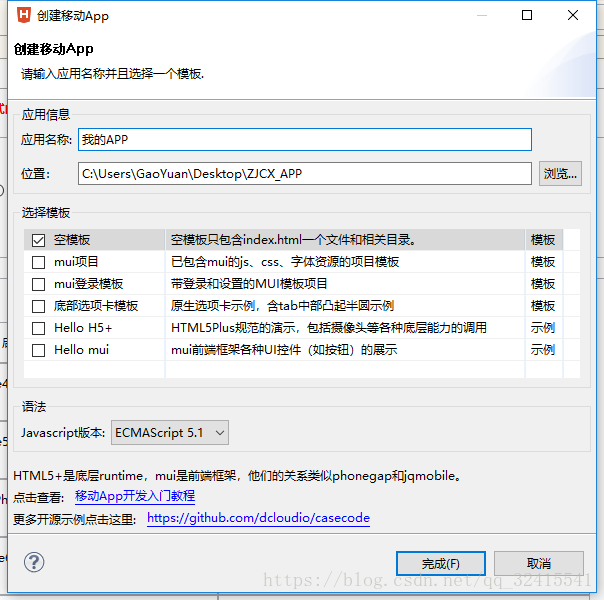
2.新建完成后, 在项目管理器会显示新建的项目目录,其中css,img,js和index.html这几个文件可删可改可替换。
unpackage文件夹是放置app图标和启动界面的图片。
manifest.json文件是移动App的配置文件,用于指定应用的显示名称、图标、应用入口文件地址及需要使用的设备权限等信息,用户可通过HBuilder的可视化界面视图或者源码视图来配置移动App的信息,如下图所示:
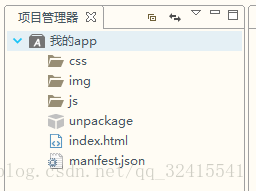
3.如果删除了css,img,js文件夹和index.html文件,就把其他自己打包好的的项目文件对应复制到文件夹中,注意html文件中的引用路径需要保持正确,如下图自己拷贝的项目(我的是项目打包后的build文件和index.html文件,其中css/js/img都在build文件夹下):
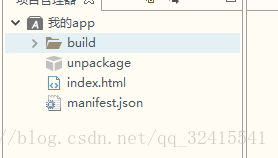
4.文件复制完成后,刷新更新下,双击打开manifest.json文件来配置App。
appid:点击云端获取。版本号:根据需要来编辑。页面入口:默认是index.html,根据自己项目需要,更改APP的启动页面。应用描述:自己随便填。应用是否全屏显示:勾上就全屏显示,如下图所示:
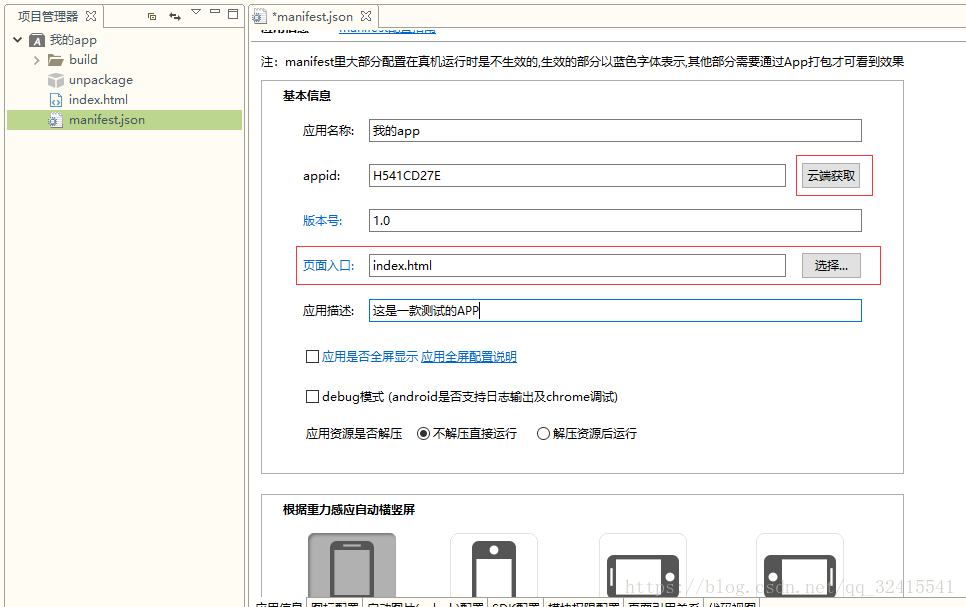
5.图标配置:点击页面下方的图标配置,配置APP显示图标。
点击"+"号的正方形方框,选择图标素材的路径找到图标素材,再点击" 自动生成所有图标并替换"按钮,完成图标生成和替换,如下图所示:
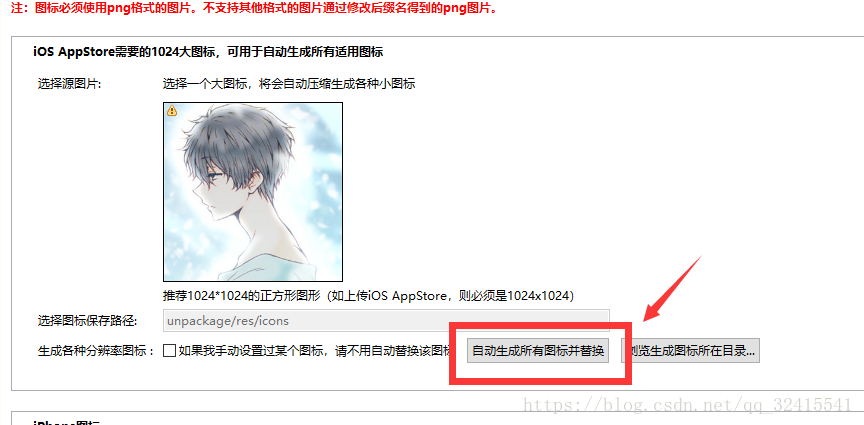
生成的图标自动在unpackage文件夹下,如下图所示:
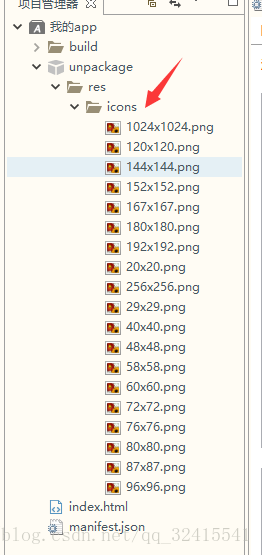
6.在启动图片设置里点击"选择",找到刚放进来的启动图片,如下图所示:
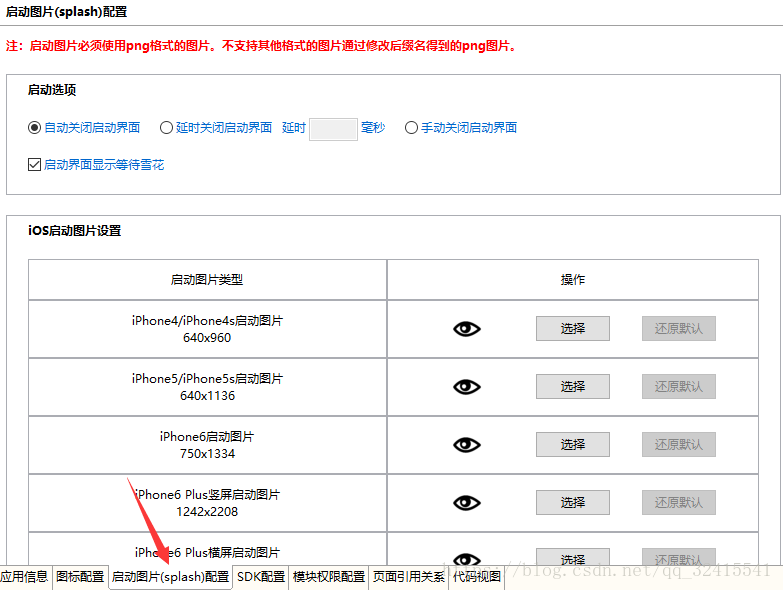
7.SDK配置:有需要就配置,没有就默认就行。
模块权限配置:有需要就配置,没有就默认就行。
8.云端打包:
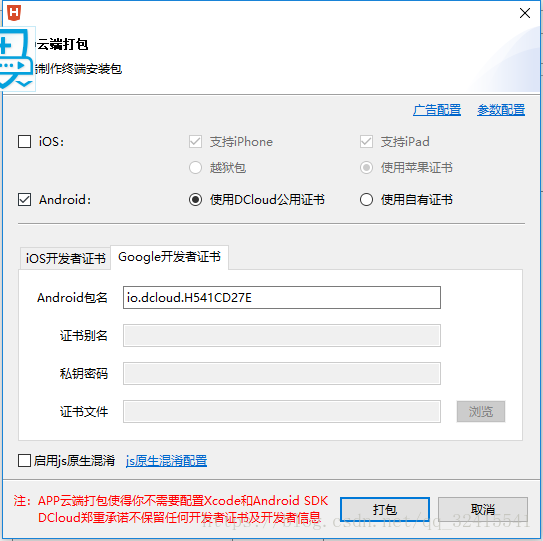
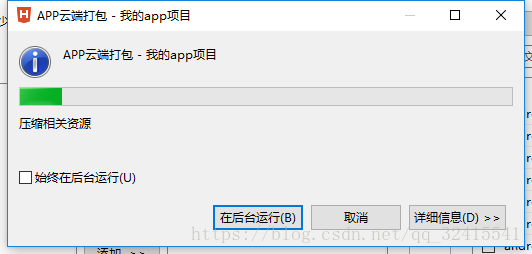
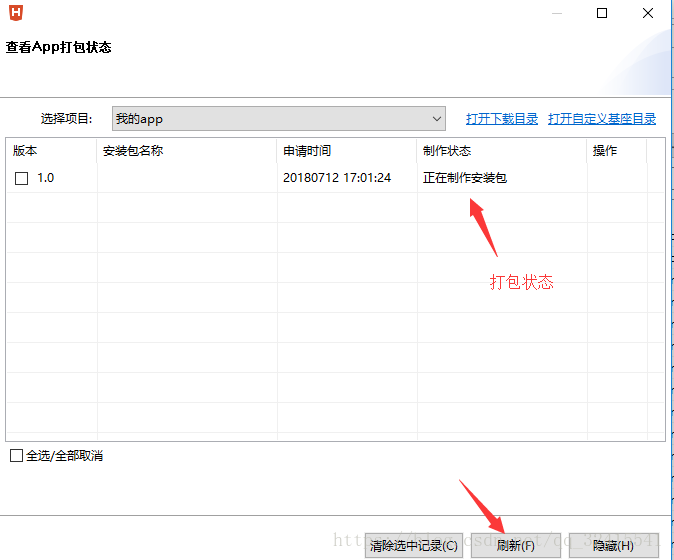
然后等待几分钟,刷新状态,就可以看到制作完成,是否下载?点击下载。然后将apk发送到手机上安装就可以正常运行了!
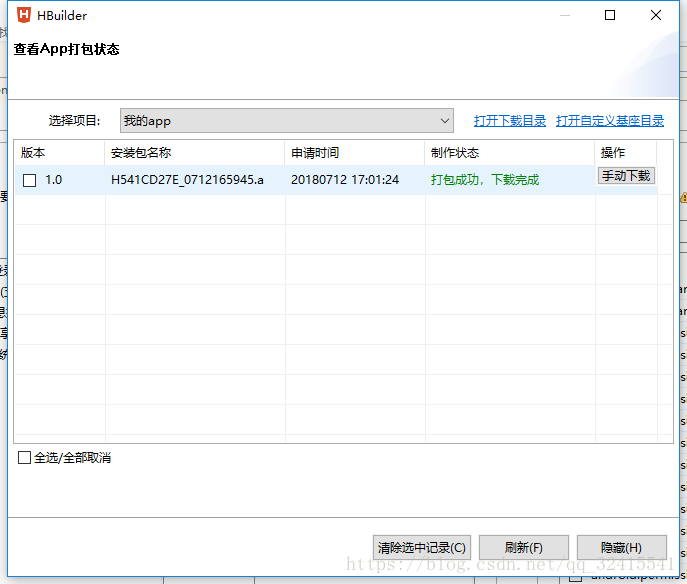
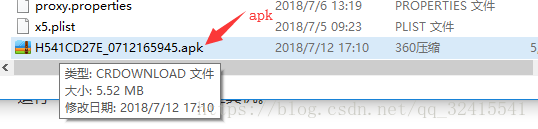
以下是apk安装后再模拟器上运行效果:
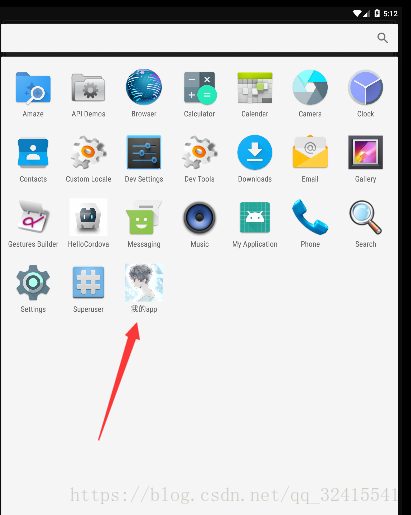
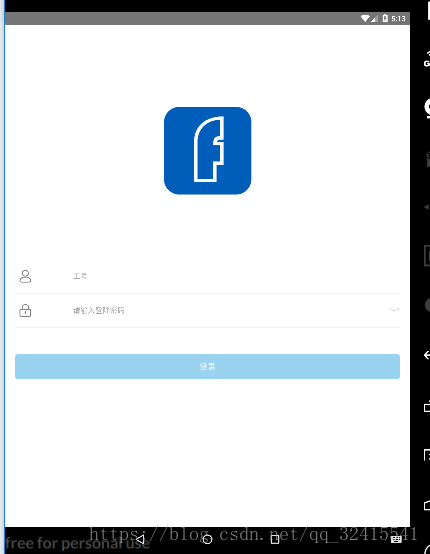
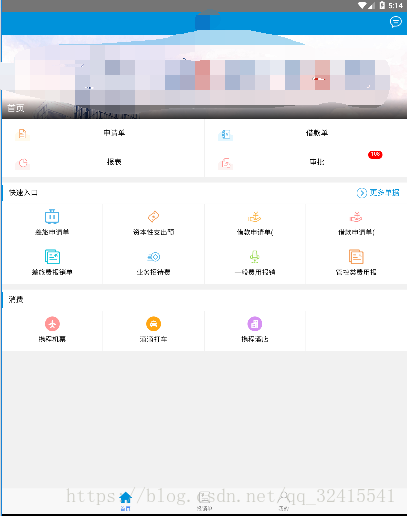







 本文介绍使用HBuilder进行云端打包的过程,包括创建项目、配置manifest.json文件、图标和启动图设置等步骤,最后通过云端打包生成原生安装包。
本文介绍使用HBuilder进行云端打包的过程,包括创建项目、配置manifest.json文件、图标和启动图设置等步骤,最后通过云端打包生成原生安装包。

















 2711
2711

 被折叠的 条评论
为什么被折叠?
被折叠的 条评论
为什么被折叠?










